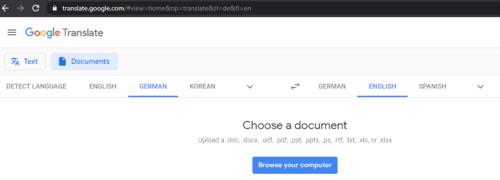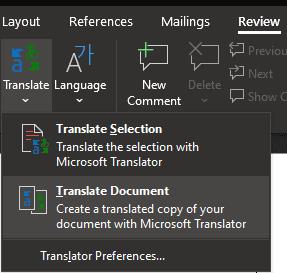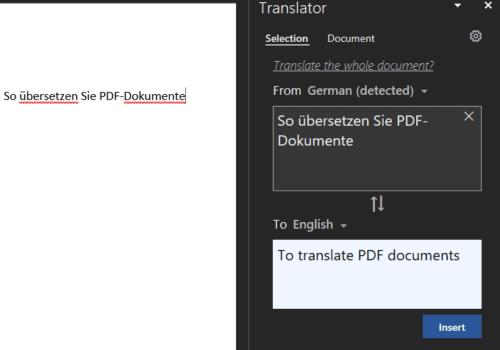PDF dokumenti ir izstrādāti, lai saglabātu to izskatu jebkurā platformā. Šī dizaina filozofija padara tos par lieliskiem gala pārskatu un citu svarīgu dokumentu kopīgošanai pa e-pastu vai tīmekli. Diemžēl PDF dokumenti ne vienmēr ir lietotājam draudzīgākais formāts, ja vēlaties ar tiem kaut ko darīt.
PDF rediģēšana būtībā nav iespējama, neformatējot visu dokumentu. Var būt sarežģīti arī vienkārši kopēt lielus blokus vai visu tekstu no PDF dokumenta. Tiek pievienotas papildu atstarpes un jaunas rindiņas, un ne vienmēr viss saturs nonāk pareizajā secībā. Tas var būt īpaši kaitinoši, ja PDF fails ir svešvalodā un jums tas ir jātulko. Par laimi, ir daži rīki, kas var palīdzēt šajās situācijās.
Google tulkotājs
Google tulkotājam ir dokumentu tulkošanas funkcija, kas pieņem PDF dokumentus kopā ar desmit citiem failu veidiem. Lai tulkotu PDF dokumentu, izmantojot Google tulkotāju, vispirms atveriet vietni https://translate.google.com , pēc tam augšējā kreisajā stūrī noklikšķiniet uz “Dokumenti” un pēc tam atlasiet augšupielādējamo dokumentu.
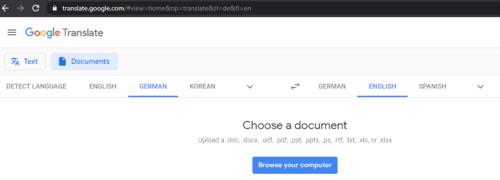
Atveriet Google tulkotāju, augšējā kreisajā stūrī noklikšķiniet uz “Dokumenti” un pēc tam atlasiet augšupielādējamo dokumentu.
Kad esat augšupielādējis dokumentu, apakšējā labajā stūrī noklikšķiniet uz "Tulkot". Pēc tam Google mēģinās tulkot dokumentu. Katra lapa tiks tulkota atsevišķi, un Google centīsies saglabāt lapas teksta struktūru, lai gan tas var nebūt iespējams visos gadījumos.
Microsoft Word
Lai tulkotu PDF dokumentu programmā Microsoft Word, vispirms ir jāimportē un jāpārvērš PDF dokuments. Lai to izdarītu, nospiediet Ctrl + O, pēc tam atlasiet PDF dokumentu un noklikšķiniet uz “OK” brīdinājumā par PDF dokumenta konvertēšanu.
Lai tulkotu importēto un konvertēto PDF failu, ir jāatver tulkošanas rīkjosla. Lai to izdarītu, augšējā joslā noklikšķiniet uz cilnes “Pārskatīšana”, pēc tam noklikšķiniet uz “Tulkot” un izvēlieties “Tulkot atlasi” vai “Tulkot dokumentu”.
Padoms. Nav nozīmes tam, kuru jūs izvēlaties, jūs joprojām varat mainīt savas domas, jo tiek atvērta tikai rīkjosla.
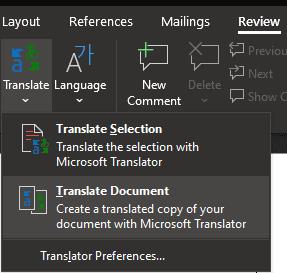
Cilnē “Pārskatīšana” augšējā joslā noklikšķiniet uz “Tulkot” un izvēlieties “Tulkot atlasi” vai “Tulkot dokumentu”.
Opcija “Tulkot dokumentu” pārtulko visu dokumentu un atver tulkojumu jaunā Word dokumentā. “Tulkošanas atlase” ļauj izcelt konkrētas teksta sadaļas no dokumenta, lai redzētu tūlītēju tulkojumu. Varat pārslēgties no viena režīma uz otru, tulkošanas rīkjoslas augšdaļā noklikšķinot uz “Atlase” vai “Dokuments”.
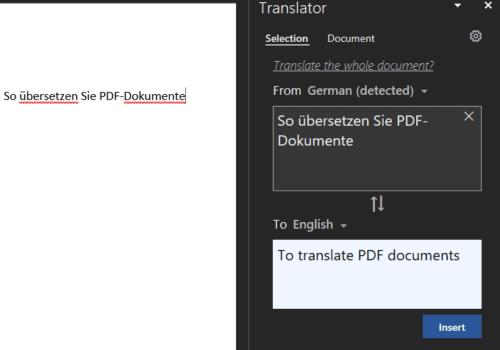
Vai nu iezīmējiet teksta apgabalu, kuru vēlaties tulkot, vai tulkojiet visu dokumentu.